-
Cómo crear una portada de libro en Microsoft Publisher
-
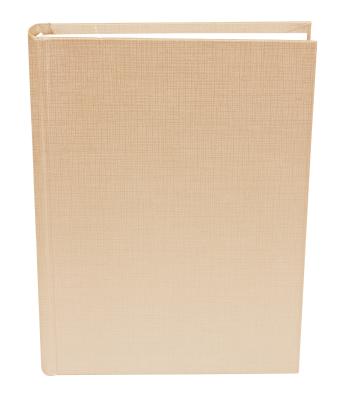
Si los libros electrónicos y lectores electrónicos no pueden sustituir a la sensación de una columna vertebral de craqueo y sosteniendo un libro de verdad en la mano, dejar que la ayuda de Microsoft Publisher permite personalizar su propia cubierta del libro. Con Publisher, usted es capaz de poner la mejor cara de su libro hacia adelante con un control completo sobre las imágenes, los colores y la colocación del texto para su próxima novela o libro de memorias. Estar listo para cuando el mundo juzga su libro por su cubierta con Microsoft Publisher.Instrucciones
1 Lanzamiento Editorial 2013 y haga clic en el botón "Más blanco Tamaños de página". Haga clic en el botón "Custom" e introduzca sus dimensiones cubierta del libro. Lluvia de ideas sobre el tipo de libro que está diseñando para. Por ejemplo, un libro en rústica comercial de tamaño será más grande que una novela romántica de bolsillo del mercado de masas, pero más pequeño que una gran tapa dura. Introduzca las dimensiones de la ventana "Crear nuevo tamaño de página" y haga clic en el botón "OK".
2 Haga clic en la pestaña "Diseño de página", a continuación, haga clic en el botón de "fondo". Haga clic en el enlace "Más Fondos" para abrir el "Dar formato a fondo" de la ventana. Usar esto para dar a su libro cubre un diseño de página completa. Haga clic en el botón de "relleno sólido" para un solo color de fondo, o experimentar con "degradado", "patrón" o "la textura de relleno" para diseños llamativos. Elija "relleno de imagen" si usted tiene una imagen de tamaño completo que se utilizará para el fondo, como una escena de playa.
3 Haga clic en la ficha "Insertar" y haga clic en el botón "dibujar el cuadro de texto" en la cinta. Dibuje una caja cerca de la parte superior o inferior de la cubierta donde desea que el título sea. Escriba el título del libro. Haga clic en la pestaña "Inicio" y utilizar el área Fuente de la cinta para dar formato a la siguiente. Tenga en cuenta el texto debe ser clara y fácil de leer, especialmente si usted tiene un diseño de fondo en competencia. Hacer texto claro sobre un fondo oscuro o texto oscuro sobre un fondo claro, y asegúrese de que el tamaño del texto es legible para alguien pie a unos metros de distancia, en una librería.
4 Agregue otro cuadro de texto y escriba su nombre, a continuación, volver a formatear el texto de la misma manera, con su nombre ligeramente más pequeño que el título del libro. Añadir cualquier cuadros de texto adicionales, tales como notas publicitarias de autor que ha recibido, premios o nominaciones, o texto sobre el libro es una secuela o una parte de una trilogía.
5 Haga clic en el botón de "imágenes" en la cinta de la ficha Insertar. Buscar una imagen que se utilizará para la cubierta del libro y haga doble clic en él. Esto es algo que puede hacer en lugar de hacer una imagen como fondo de tamaño completo. Esta es también una forma de insertar un autor o un libro de fotos logotipo de la empresa. También puede hacer clic en el botón "en Internet de imágenes" en la cinta y la búsqueda de imágenes prediseñadas que se utilizará para la cubierta, pero asegúrese de elegir algo que se destaca y no es demasiado genérico, por lo que los lectores a entender lo que su libro.
6 Guarda el archivo. Puede ser útil imprimir la portada del libro y la cinta a un libro de tamaño similar. Sostenerlo a cabo en condiciones de mercado y ver lo que te atrapa, y qué elementos pueden estar ausentes o poco clara, a continuación, hacer los ajustes según sea necesario.
Consejos y advertencias
- Cuando usted está preparando su libro para imprimir en varios tamaños, lo mejor es volver a crear el documento en su totalidad con las dimensiones conocidas, en lugar de cambiar el tamaño a través del menú Diseño de página "tamaño" del editor. Si lo haces de esa manera, sus artículos pueden ser desfigurados, a la izquierda de la página, o mezclados juntos. Si estás ampliación de la escala del bolsillo del mercado de masas de tapa dura, que podría terminar con demasiado espacio en la página. Sólo hay que repetir el proceso una vez que haya configurado el tamaño del documento, a continuación, añadir el texto y las imágenes de nuevo.
- Para hacer una cubierta de libro entero y no sólo la parte frontal, menú de tamaño de página del editor configurar para reflejar un documento mucho más amplio, ya que necesitará el espacio tanto para la parte trasera y la cubierta frontal, además de la columna vertebral y dos aletas. Conseguir las dimensiones exactas de su impresora es esencial para asegurar que ningún texto o imágenes se ejecutan en los canales o están cortadas por los pliegues.
- Estas instrucciones están escritas para Microsoft Word 2013 usuarios. Temprano o más tarde versiones del software pueden comportarse instrucciones differently.These están escritos para Microsoft Word 2013 usuarios. Antes o después de las versiones del software pueden comportarse de manera diferente.
